Какво трябва да знаете
- Докоснете хартиен самолет под публикацията, след което изберете Добавяне към историята > Твоята история .
- Маркирани ли сте в историята на някой друг? Ще получите DM. След това докоснете известието Добавете това към вашата история .
- За да работи някой от тях, другият акаунт трябва да е публичен с активирано споделяне на публикация или споделяне на история.
Тази статия обяснява как да споделяте публикации на други във вашата история в Instagram, как да публикувате отново нечия история във вашата история, как да използвате приложения на трети страни за повторно публикуване на снимка или видеоклип и заобиколно решение за споделяне на история, ако не сте маркирани .
Как да публикувате повторно публикация в Instagram в история
Повечето публикации в Instagram, направени от публични акаунти, могат да бъдат споделени като част от вашата история в Instagram, за да могат вашите последователи да ги видят. Това е единственият официален начин за споделяне на публикация, направена от други хора в Instagram, и е популярен поради своята простота и начина, по който се свързва обратно към оригиналния създател.
-
Отворете публикацията, която искате да споделите, след което докоснете хартиен самолет икона > Добавяне към историята .
Ако не виждате този бутон, или акаунтът не е публичен, или те са деактивирали повторното споделяне на публикация.
-
Публикацията се появява вградена в нова история в Instagram. Вече можете да добавите обичайния текст, музика и т.н.
-
Докоснете Твоята история за публикуване като нова история в Instagram.

Как да споделите история в Instagram в собствения си акаунт
Въпреки че е възможно да споделяте някои Instagram истории, направени от други с вашите последователи, това трябва да отговаря на някои изисквания:
- Акаунтът трябва да е публичен. Не можете да споделите история от a частен акаунт в Instagram .
- Трябва да има активирано споделяне на истории в Instagram.
- Трябва да бъдете тагнат в историята.
Когато сте маркирани в Instagram история, ще получите DM чрез Instagram Direct, който ви уведомява. Ако акаунтът, който ви маркира, е публичен и позволява споделяне на тяхното съдържание, трябва да видите връзка в съобщението; за да публикувате отново тази история в нова история във вашия акаунт, докоснете Добавете това към вашата история , след което продължете с инструкциите по-горе.
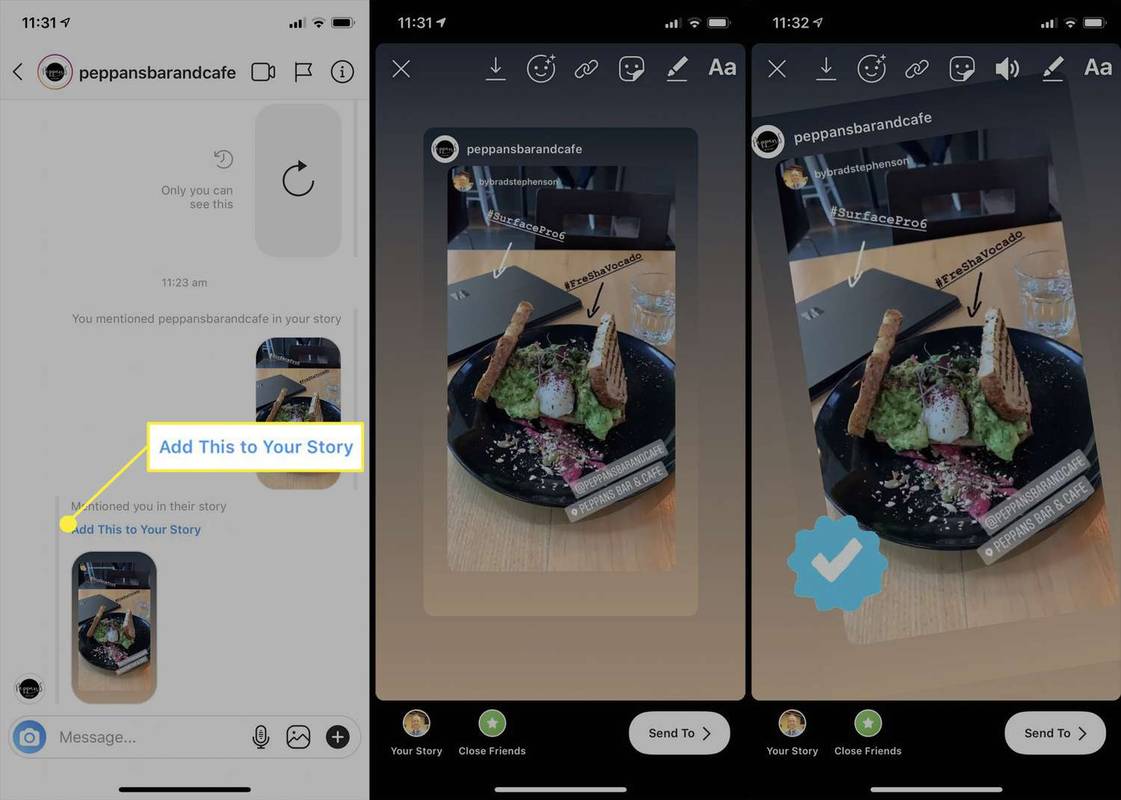
Не е необходимо да следвате акаунта, за да публикувате отново една от техните истории в Instagram.
контролер за пожарна телевизия на xbox 360
Как да публикувате отново история в Instagram, ако не сте маркирани
Въпреки че има множество приложения на трети страни, които ви позволяват да публикувате повторно нечии публикации в Instagram, няма такива, които да поддържат повторно публикуване на истории в Instagram. Един от начините да заобиколите това ограничение е да използвате функциите за екранна снимка или запис на екрана на вашето устройство.
Как да направите екранна снимка на всяко устройствоНапример, можете да направите екранна снимка на нечия история в Instagram, докато я гледате, и след това да качите тази екранна снимка в нова история. По същия начин можете да използвате запис на екрана, за да запишете видео с история в Instagram, след което да публикувате повторно това видео във вашата собствена история.
Менютата и други елементи на потребителския интерфейс са включени в записите на екрана. Можете да ги премахнете, като използвате два пръста, за да местите и преоразмерявате видеоклипа, докато композирате новата си история.
Как да публикувате повторно видеоклип или снимка в Instagram
Няма вграден начин за повторно публикуване само на снимка или повторно публикуване на видеоклипове в Instagram към вашия профил. За да заобиколите това ограничение, можете да използвате a приложение на трета страна . За щастие има няколко за iOS и Android и повечето са безплатни за използване.
Изтеглете Repost за Instagram от Google Play, ако имате устройство с Android, или вземете Reposter от App Store ако имате устройство с iOS. И двете са безплатни и не изискват да влизате с вашия акаунт в Instagram или Facebook.
Следните инструкции са за приложението Repost for Instagram за Android, но стъпките са практически идентични в други приложения като това.
-
Инсталирайте приложението, след това отворете Instagram на същото устройство и намерете публикацията, която искате да публикувате повторно.
Windows 10 премахване наскоро добавени
-
Докоснете хартиен самолет икона, след което изберете Дял .
-
Докоснете приложението, което сте инсталирали. За този пример ще изберем Репост за IG .

-
Оставете видеото или снимката да се заредят, след което изберете Храна .
-
Натиснете Добре на подканата.
-
Изберете Емисия в Instagram .
-
Сега можете да публикувате изображението или видеоклипа, както обикновено. Така че можете да добавите описание, хаштагове, тагове за хора и т.н.
Instagram позволява до 30 хаштага в описание на публикация. Те могат да помогнат на хората да открият публикацията ви, така че е добра идея да използвате поне няколко.
-
Когато сте готови, докоснете Дял да публикувате публикацията си. Сега трябва да се появи в емисията на основния ви акаунт в Instagram.

- Как да публикувам повторно архивирани истории в Instagram?
За да намерите старите си истории в Instagram, отидете на вашия Профил > Меню > Архив > Архив с истории и изберете история. Докоснете | Повече ▼ > Споделяне като публикация или Маркирайте за да го добавите към вашия профил.
- Как да публикувам повторно изтрити истории в Instagram?
Историите в Instagram се изтриват автоматично и не могат да бъдат публикувани повторно след 24 часа, освен ако не са архивирани. За да възстановите публикации в Instagram, изтрити през последните 30 дни, отидете на вашия Профил > Меню > Вашата дейност > Наскоро изтрит .
- Как автоматично да запазя историите си в Instagram?
За автоматично запазване на Instagram истории във вашия архив, отидете на вашия Профил > Меню > Архивиране и изтегляне > Запазете историята в архив .
как да поставите ps4 в безопасен режим
- Защо приятелите ми не могат да публикуват повторно моята история в Instagram?
Може да се наложи да активирате споделянето. Отидете до вашия Профил > Меню > Споделяне .











